Acrobat查找工具在哪_Acrobat工具栏查找工具显示方法教程
街机cn 来源:厂商 发表于:2018-12-271、首先,打开一个的Adobe Acrobat的界面当中,显示了一个查找工具的选项。
2、点击了的Adobe Acrobat的菜单中的视图的菜单。
3、点击了视图的菜单之后,弹出了下拉菜单选中为工具栏的选项。
4、选中了工具栏的选项之后,弹出了下拉菜单选中为查找工具的选项。
5、可以看到是对于当前查找工具弹出了
6、在查找工具中输入上一个查找的内容,显示了一个查找到内容。
更多精彩,尽在街机中国。
相关文章
更多- 06/07硬核机甲启示萨维娜角色情报
- 06/07硬核机甲启示布兰奇角色情报
- 06/07文字找茬大师拆石膏帮助小姐姐完成修脚怎么过
- 06/07保卫萝卜4阿波与魔法宝藏第98关通关攻略
- 06/07奇迹暖暖妙海绘忆活动玩法攻略
- 06/07原神克洛琳德核爆玩法攻略
猜你喜欢
游戏热度高
-
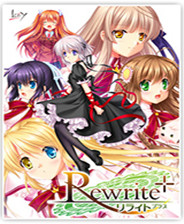
-

-

-
下载
- Max's Big Bust - A Captain Nekorai Tale
- 角色扮演 | 1002.57 MB
-

-
下载
- 我的世界:故事模式 第二季
- 角色扮演 | 6.26 GB
-

-
下载
- 街机游戏合集500合1
- 格斗街机 | 4.1 GB
-

-
下载
- 街机游戏合集500中文版
- 街机合集 | 18.98 MB
-

-
下载
- 三国战纪风云再起(整合版+模拟器)
- 街机合集 | 41.87 MB
-

-

-
下载
- 赏金奇兵3中文汉化版
- 战争策略 | 1 Bytes
-

-

-
下载
- 魔法剑英雄的幻想直装版
- 动作街机 | 75 MB
-

-
下载
- 零式枪战2(Zero Point 2)街机版
- 对战射击ROM | 40.9 MB



























